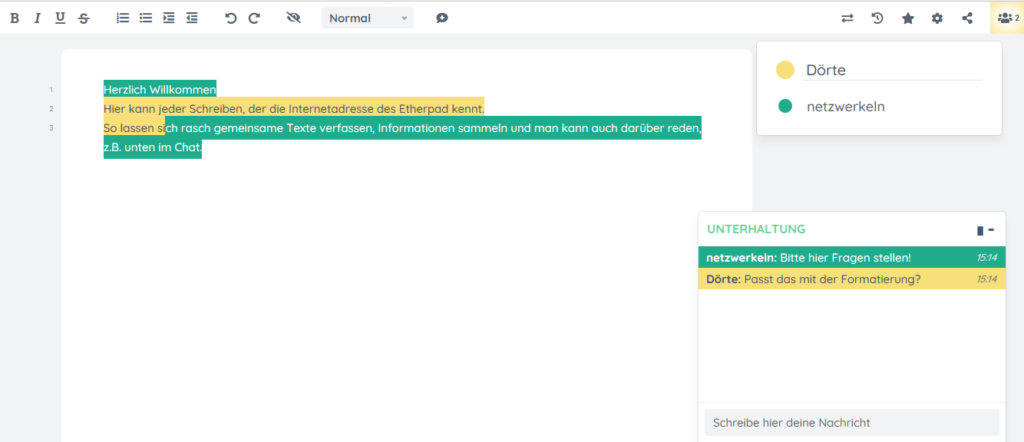Gerade in den letzten Monaten hat der Bedarf an Videotelefonie und Videokonferenzen deutlich zugenommen. Home Office und verteilte Anwesenheiten auf Arbeit haben dies notwendig gemacht. Daher soll diese Lektion das Thema aufgreifen und ein paar grundlegende Informationen bereitstellen.
Dies bisher vorgestellten Programme sind gut für eine asynchrone Kommunikation und Zusammenarbeit verwendbar. Dies ist aber nicht immer ausreichend. Es gibt auch Zeiten, wo eine zeitgleiche Kommunikation in „Realtime“ notwendig ist.
Eine ganze Reihe von Anbietern, die eine synchrone Kommunikation erlauben, sind die letzten Wochen durch Medien und Social Media-Kanäle gegeistert. Hier eine kleine Auflistung:
Die Qual der Wahl. Für manche Systeme benötigt man einen Account seiner Institution, andere kann man privat für 1:1 Kommunikation oder in kleinen Gruppen nutzen oder mit etwas Geld diese auch für größere Gruppen einsetzen. Einige der Systeme kann man selbst hosten, z.T. gibt es aber auch frei zugängliche Server.
Die technischen Voraussetzungen sind ebenfalls von Anbieter zu Anbieter unterschiedlich. Hier ist es notwendig, sich vorher genauer mit zu beschäftigten, so muss man für MS Teams des Desktop-Client oder die Mobile App heruntergeladen haben, während eine Zoom-Konferenz nur die notwendige Hardware voraussetzt.
Wenn Sie genauer wissen möchten, was bei Videonkonferenzen zu beachten ist, finden Sie auf der Extra-Seite.
Skype
Als Beispiel habe ich Skype ausgewählt, mit dem man ohne großen Aufwand Videotelefonie betreiben kann, das aber auch das Videotelefonieren mit mehreren Personen erlaubt.
Skype hat es geschafft. Ähnlich wie man nach Informationen googelt, skypt man, wenn man mit jemanden ein Videotelefonat hat.
Skype erlaubt es Ihnen von Skype zu Skype zu telefonieren, Videotelefonate vorzunehmen oder miteinander zu chatten. Mit einem Guthaben können Sie via Skype auch externe Geräte anrufen oder sich anrufen lassen. Die Anwendung lässt sich per Desktopanwendung, per Browser oder per App nutzen.
Nach der Installation des Programms müssen Sie einen Account einrichten. Dazu benötigen Sie eine E-Mail und ein Passwort. Sofern Sie bereits einen Hotmail- oder Microsoft-Account besitzen, können Sie diesen bei der Registrierung mit Ihrem Skype-Konto verknüpfen.
Nach der Registrierung und der ersten Anmeldung empfiehlt es sich dringend, den Audio-Test durchzuführen, da darüber die Mikrofon- und Lautsprecher-Einstellungen für die Videotelefonie kalibriert werden. Wer mag kann sein Profil mit einem passenden Profilbild aufhübschen, was es bei einem Gespräch mit mehreren einfacher macht, zu erkennen, wer gerade spricht.
Unter Kontakte können Sie Personen, deren Skype-Namen oder deren mit Skype verknüpfte E-Mailadresse Sie kennen, hinzufügen und diese dann kontaktieren.
Mit Ihren Skype-Kontakten können Sie kostenlos chatten. Daneben stehen kostenlose Skype-to-Skype- und kostenpflichtige Skype-to-Telefon-Anrufe zur Verfügung. Je nach Konfiguration Ihrer Hardware haben Sie dafür die Option Anruf oder Videoanruf. Für Anrufe von „Außen“ können Sie auch eine Skype-Telefonnummer einrichten, diese ist jedoch kostenpflichtig und setzt eine Meldeadresse in Deutschland voraus. Vorteil ist, Sie können Telefonanrufe mit jedem Gerät empfangen und entgegennehmen, auf dem Sie Skype installiert haben, ganz egal wo Sie sich gerade befinden.
Zudem können Sie mit Skype auch Telefon- oder Videokonferenzen mit bis zu 50 Personen (inkl. Ihnen) abhalten. Dabei können Sie folgende Features nutzen:
- (Video-)Telefonate aufnehmen.
- Gesprochene Sprache ggf. als Untertitel einblenden.
- Bildschirm teilen, um z.B. eine Präsentation mitlaufen zu lassen oder Fotos zu teilen.
Videokonferenzen sind auch über Web möglich, sodass nicht jeder Teilnehmer Skype installiert haben muss. Sie müssen jedoch bei Skype angemeldet sein, damit Sie über die Kontakte zum Starten der Konferenzschaltung hinzugefügt werden können.
Entdeckeraufgaben
Da wir keine festen Zeiten haben, in denen wir hier die Lektionen bearbeiten müssen, kann ich zum „Entdecken“ keinen festen Skype-Termin anbieten. Falls Interesse besteht, dies bitte im Kommentar hinterlassen und wir verständigen uns per E-Mail und einer Terminabfrage zu diesem Thema.
Unabhängig davon:
Hatten Sie vielleicht in der letzten Zeit Erfahrung mit Webkonferenzen als Teilnehmer*in oder waren sogar Gastgeber*in? Berichten Sie doch über Ihre Eindrücke und Erfahrungen dazu in einem Blogbeitrag.
Können Sie sich vorstellen, dass über leistungsstarke Videokonferenz-Tools Weiterbildungsveranstaltungen oder gar ganze Konferenzen virtuell stattfinden können? Wenn ja, was wären Vor- und was wärern Nachteile?
Oder sehen Sie Anwendungsmöglichkeiten für Ihre Arbeit? Gibt es Anwendungsszenarien, die Ihnen dazu einfallen?
Ich bin gespannt auf Ihre Antworten. Setzen Sie doch einfach einen Bezug auf diese Lektion (Link) oder schreiben Sie hier einen kurzen Kommentar mit Link zu Ihrem Beitrag.